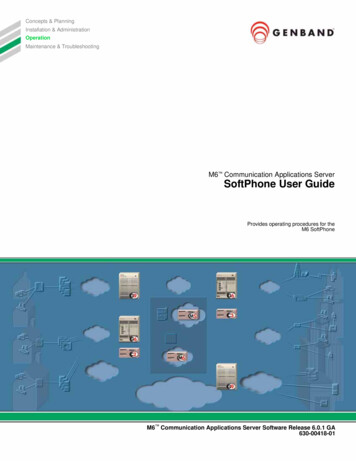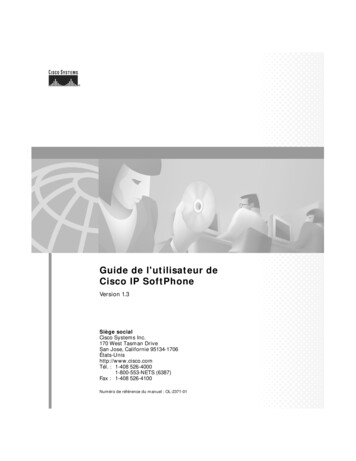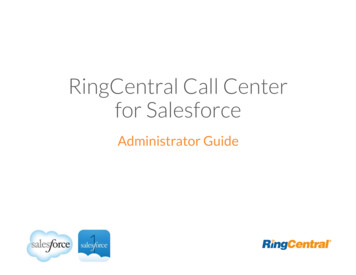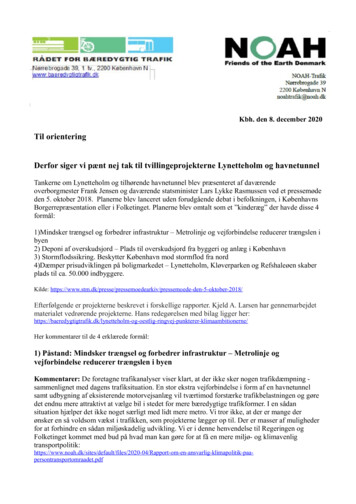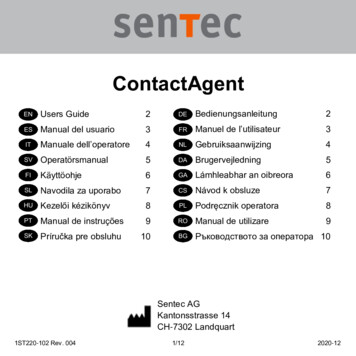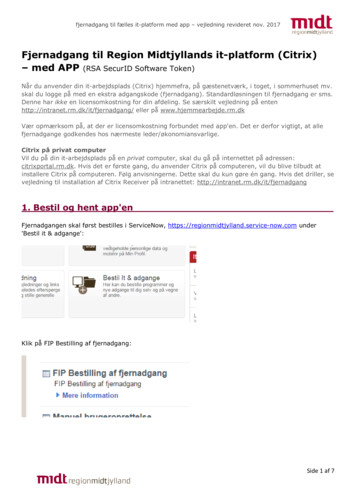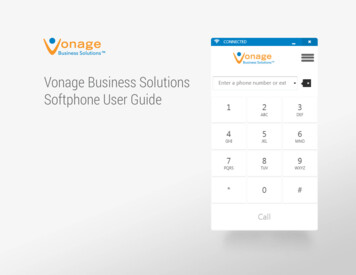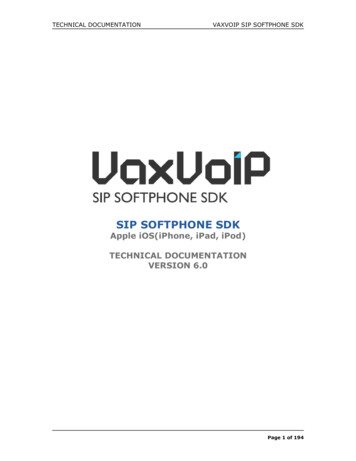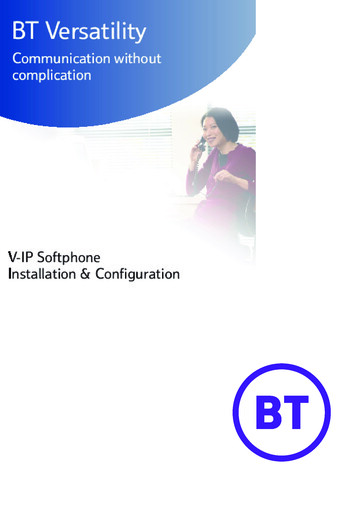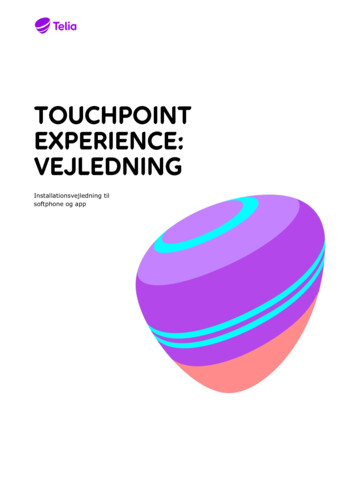
Transcription
Installationsvejledning tilsoftphone og app
1VELKOMSTBESKED . 22INSTALLATION AF SOFTPHONE VIA MAIL . 22.1LOG PÅ DIN SOFTPHONE . 32.1.1 Sådan logger du på din Softphone med mobilnummer . 32.1.2 Sådan logger du på din Softphone med brugernavn og password (fastnetnummer) . 43INSTALLATION AF APP VIA SMS . 44INSTALLATION AF SOFTPHONE & APP VIA TELIA.DK . 44.14.24.3FÅ ADGANG OG LOG PÅ . 4INSTALLERING AF SOFTPHONE VIA TELIA.DK . 5INSTALLERING AF APP . 54.3.1 Download app i App Store eller Google Play . 54.3.2 Download app fra hjemmesiden . 51
1 VelkomstbeskedAlle brugere som skal i gang med at bruge af Touchpoint Experience via softphone, vilmodtage en velkomstmail. Ved installation af app’en, vil du modtage en sms.Har du ikke modtaget en velkomstbesked, kan du finde link til installation af softphone og apppå tpx.telia.dkLæs mere om installation af softphone og app her.2 Installation af Softphone via mailI forbindelse med opgradering af Touchpoint, vil du modtage en mail med et link til atdownloade software til din softphone.Sådan installerer du Touchpoint Experience softphone: Åben den mail, som du har modtaget på din computerTryk på Get Started linket i mailenI vinduet som åbner, vælger du Windows eller Mac afhængigt af, hvilken computer du har: Klik Download Klik Run2
Følg installationsvejledningen ved at klikke NextAfslut: klik FinishDin Softphone er nu installeret.2.1 Log på din SoftphoneI Touchpoint Experience er der to måder, hvorpå du kan logge på din Softphone:1. Ved brug af dit mobilnummeret og aktiveringskode2. Ved brug af brugernavn og password (fastnetnummer)2.1.1 3Sådan logger du på din Softphone med mobilnummerIndtast dit mobilnummerKlik Få en aktiveringskodeDu modtager en SMS med en kode, som du skal indtaste i feltet AktiveringskodeKlik Aktivér
2.1.2 Sådan logger du på din Softphone med brugernavn og password (fastnetnummer)Klik Log in med brugernavn og passwordIndtast din BrugernavnIndtast AdgangskodeKlik Log ind3 Installation af app via sms Åben den sms, som du har modtaget på din mobilKlik på 1. Download for at hente Touchpoint Experience app’en fra App Store ellerGoogle PlayKlik 2. Konfigurer og følg instruktionerneDin app er nu installeret på din mobil.4 Installation af softphone & app via telia.dk4.1 Få adgang og log påSådan får du adgang til dine applikationer og logger på. 4Gå ind på tpx.telia.dkHvis du ikke har fået andet at vide af din administrator er: Dit mobilnummer ditBrugernavn
Indtast adgangskoden og klik på Log påHar du glemt din adgangskode, kan du nemt anmode om en ny.4.2 Installering af softphone via telia.dkSådan installerer du Touchpoint Experience softphone på din computer. Log ind på tpx.telia.dkUnder Hjem og Applikationer kan du downloade Touchpoint Experience softphone tilWindows og MacKlik på Download Touchpoint Experience Softphone og kør installationsfilenNår installationen er færdig, skal du aktivere dit nummer som vist under punkt 2.1 Log på dinSoftphone4.3 Installering af appDu kan installere Touchpoint Experience app på din mobil på to måder: Direkte i App Storeeller Google Play eller via vores hjemmeside.4.3.1 Download app i App Store eller Google PlayFind Touchpoint Experience app’en i App Store eller Google PlayFølg instruktionerne i app’enDin app er nu installeret på din mobil4.3.2 Download app fra hjemmesiden Log ind på tpx.telia.dk Under Hjem og Applikationer klik Gensend installations SMS5
Klik på den fil, som du modtager på sms. Du vil nu blive sendt over til tpx.telia.dkKlik på 1. Download for at hente Touchpoint Experience app’en fra App Store ellerGoogle PlayKlik 2. Konfigurer og følg instruktionerneDin app er nu installeret på din mobil.6
Din Softphone er nu installeret. 2.1 Log på din Softphone I Touchpoint Experience er der to måder, hvorpå du kan logge på din Softphone: 1. Ved brug af dit mobilnummeret og aktiveringskode 2. Ved brug af brugernavn og password (fastnetnummer) 2.1.1 Sådan logger du på din Softphone med mobilnummer Indtast dit mobilnummer